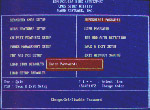Ustawienia BIOSu - AWARD
Opis ustawień dotyczy popularnych w Polsce BIOSów AWARD i obejmuje najpopularniejsze opcje, które mają wpływ na wydajność całego systemu i wygode. Do ustawień BIOSu wejdziesz gdy naciśniesz klawsz DEL w czasie inicjacji komputera, pojawi się okno podobne do zamieszczonego poniżej.
Opis dotyczny płyt głównych z zintegrowanym kontrolerem dysków IDE, gniazd I/O, modułu dzwiękowego AC-97 i prostego kontrolera graficznego AGP.
Opis ten dotyczy również modeli pozbawionych modułu muzycznego i graficznego.
ENABLED - włączony, aktywna opcja
DISABLED - wyłączony, nieaktywna opcja
Zmianę ustawień dokonujemy klawiszami PageUp (w góre) i PageDown (w dół). W nowszych wersjach naciskając ENTER wyświetla się nam lista możliwych ustawień - zmianę dokonujemy klawiszami kursora.
AWARD BIOS
* IDE PRIMARY/SECONDARY MASTER/SLAVE (dawniej tylko: HARD DISKS) : proponuje ustawienia AUTO dla użytkowników z kieszeniami na twarde dyski. W innym wypadku można wykryć napędy w BIOSIE i zapisać ustawienia - komputer będzie szybciej sie inicjował, a systemy Windows i tak znajdą wszelkie napędy podłączone do kanałów IDE.
* VIRUS WARNING: ustaw na ENABLED; odaktywnij tą opcje gdy instalujesz starsze wersje Windowsa lub gdy formatujesz dysk twardy. * CPU INTERNAL CACHE (LEVEL 1, 2, EXTERNAL): powinny być zawsze włączone ENABLED. Te ustawienia dotyczą pamięci podręcznej komputera, bez której wydajność sprzętu bardzo znacząco spada.
* CPU L2 CACHE ECC CHECKING: powinno być ENABLED. Nie ma większego znaczenia.
* BOOT SEQUENCE: ustaw na C,A,SCSI. System będzie startował z dysku twardego. Opcję tą zmień na A,C,SCSI wtedy gdy system na dysku się uszkodzi i będziesz zmuszony skorzystać z dyskietki systemowej (napęd A:). Gdy posiadamy płytę bootowalną można ustawić w przypadku awarii systemu na twardym: CDROM,C,A. System wystartuje z CDROM (płyty bootowalne Windows 98SE/Me/seria NT) * BOOT UP FLOPPY SEEK: wyłącz to ! (DISABLE) - stacja dyskietek nie będzie pozycjonować głowicy. Jest to zbędna operacja.
* BOOT UP SYSTEM SPEED: ustaw HIGH (dotyczy komputerów x86 i starych Pentium); chyba ze masz starą obudowę i chcesz używać klawisza TURBO to ustaw LOW - klawiszem bedziesz sterował czy komputer bedzie "chodził" wolno (LOW) czy szybko (HIGH). * TYPEMATIC ... dotyczy szybkości pracy klawiatury. ...RATE SETTINGS uaktywnia ją; ...RATE (Chars/Sec) - to ilość liter na sekundę, zaś ... DELAY (msec) to opóznienie po którym wystąpi wydruk na ekranie określonej ilości znaków w ciągu sekundy. * SECURITY OPTION - jeżeli ustawiłeś hasło w SUPERVISOR/USER PASSWORD to tu wybierasz czy dotyczy ono tylko wejścia do BIOSu (SETUP) czy wejścia do całego systemu (SYSTEM).
* VIDEO BIOS SHADOW: ustaw na ENABLED
W tym menu jest najwięcej opcji i u każdego producenta płyty są one inne. Dlatego prosze o kontakt FORMULARZEM w razie wątpliwości.
Epoka 486/Pentium/pamieci SIMM, PS/2: * DRAM Timing: 60ns * Pozostałe opcje (DRAM..., FAST...,REFRESH...) ustaw na jak najmniejsze, system dostanie kopa, ale może być trochę niestabilny. Jeżeli tak się będzie działo to zmniejszaj po koleji opcje do momentu gdy będzie wszystko OK. Nie podaje tu konkretnych wartości, bo pecety to maszyny z różnych rzeczy złożonych !?
* PEER CONCURENCY: ustaw na ENABLED
* SDRAM PRECHARGE TIME: ustaw na jak najmniejszą wartość np. 2 (ładowanie komórek pamięci - odświeżanie zawartości)
* SDRAM LEADOFF COMMAND: ustaw na jak najmniejszą wartość np. 2 (po ilu cyklach może nastąpić ponowny odczyt/zapis) * DELAYED TRANSACTION (PCI 2.1 SUPPORT): ustaw na ENABLED. Większa wydajność PCI, ewentualne karty ISA nie będą niekorzystnie wpływać na PCI.
* AGP APERATURE SIZE: wybierz wartość 1/2 wielkości swojej pamięci RAM. Np. 128 MB RAM to 64 MB dla obsługi AGP.
POWER MANAGEMENT SETUP:
* Tutaj ustawiamy czasy, po którym określone urządzenia przechodzą w stan uśpienia. Opcje różne w zależności od producenta. Dotyczy to głównie komputerów z systemem MS-DOS i Windows 9x/Me, gdyż dla Windows NT/2000 nie zaleca się używania trybu oszczędzania energii - opcja POWER MANAGEMENT: Disabled. * Zalecam zignorowanie tych ustawień, najlepiej wszystko na DISABLED. Chyba, że masz strasznie wysokie rachunki za energię elektryczną to wtedy ustaw POWER MANAGEMENT na MAX.SAVING lub POWER MANAGEMENT na USER DEFINE i wtedy Doze Mode na ok. 5 minut, STANDBY/SUSPEND MODE na 10 minut, zaś HDD POWER DOWN na 30 minut. PC HEALTH STATUS:
Okno, w którym wyświetlane są wszelkie informacje jakie płyta główna może nam podać poprzez specjalny układ. Tutaj wyświetlane są napięcia rdzenia procesora, I/O, VTT, temperatura CPU, systemu i wiele innych. Wszelkie odchyłki od normy mogą być komunikowane np. przez głośniczek (PC-Speaker). Jeżeli płyta główna ma możliwości wglądu w takie parametry to najprawdopodobniej na oryginalnej płycie CD od producenta jest oprogramowanie umożliwiające wyświetlanie i kontrole tychże parametrów pod systemem Windows.
PNP/PCI CONFIGURATION:
Tutaj z reguły nie ma problemów, jeżeli posiadasz dwie, trzy karty. Gorzej jest gdy kart jest cztery czy pięć lub gdy któraś z nich jest niezgodna ze specyfikacją PnP lub ma pierwsze jej wersje. Lekarstwem są eksperymenty, które jednak mogą doprowadzić do białej gorączki. * Jeżeli masz Windows to PNP OS INSTALLED ustaw na ON. * RESOURCES CONTROLLED BY: Manual (sam przydzielasz poszczególne przerwania IRQ i kanały DMA dla określonych urządzeń typu starej ISA(y) lub PCI/ISA z PnP. W innym przypadku AUTO. * RESET CONFIGURATION DATA (FORCE UPDATE ESCD): uaktywnienie opcji (ENABLED) spowoduje, że komputer w czasie inicjacji odświerzy tablicę z ustawiniami PnP (IRQ i DMA). Potem przestawi się znów na DISABLED. * PCI IDE IRQ MAP TO: ustaw ISA * FDD IRQ CAN BE FREE: ustaw NO
* ASSIGN IRQ FOR VGA: ustaw ENABLED
LOAD FAIL-SAFE/BIOS/OPTIMIZED DEFAULT
Ta opcja pozwala na przywrócenie domyślnych ustawień BIOSu. Użyj wtedy gdy całkiem się pogubisz w ustawieniach i zacznij od nowa konfigurację BIOSu. Czasem przywrócenie domyślnych ustawień pomaga, gdy po zainstalowaniu jakiegoś nowego sprzętu (karty itp.) komputer "zachowuje się dziwnie". LOAD OPTIMIZED DEFAULT nie należy się sugerować angielską nazwą, nie ma to praktycznie nic wspólnego z optymalizacją jaką ja tu przedstawiam na tych stronach.
W tym menu ustawiamy wszystko co dotyczy wejść, wyjść oraz kanałów IDE zintegrowanych z płytą główną.
* IDE HDD BLOCK MODE: ustaw Enabled * ONBOARD FDC CONTROLLER: ustaw na ENABLED (zintegrowany z płytą główną kontroler stacji dyskietek jest włączony) * FDC WRITE PROTECT: ustawiając na ENABLED nie możesz modyfikować danych na dyskietkach, gdyż zapis dla "flopa" jest wyłączony. * ONBOARD SERIAL PORT1/2: tutaj najlepiej ustawić na AUTO. Jeżeli jednak dokupisz modem może trzeba będzie tu zajrzeć i ręcznie ustawić te opcje, tak by COMy się nie powtarzały i by któryś się nie pokrył z COMem, który używać będzie modem. * ONBOARD PARALL PORT: ustawienia dotyczą portu równoległego (np. dla drukarki). Tutaj ustaw 378H/IRQ7, gdyż ustawienie z IRQ5 może (nie musi !) powodować konflikt z kartą dzwiękową, która często używa przerwania 5 dla emulacji (soft./hardw.) Sound Blastera. * PARALLEL PORT MODE: jeżeli jest dostępna opcja EPP/ECP to ją ustaw - następnie wybierz kanał DMA najlepiej nr 3 w ECP MODE USE DMA.
* USB CONTROLLER : możesz wyłączyć (DISABLED), gdy nie masz urządzenia zewnętrznego typu USB.
SUPERVISOR / USER PASSWORD:
Tu ustawiasz hasło dostępu do BIOSu. SUPERVISOR ma wyższy priorytet od USER. Jeżeli zapomniałeś hasła użyj następujących: 01322222, 589589, aPAf, ?award, award, award sw, award_ps, award_sw, ALFAROME, AWARD_SW, BIOSTAR, condo, HLT, j256, j262, j322, lkwpeter, SER, SKY_FOX, Syxz, ttptha, wodj, zjaaadc może poskutkują jeśli nie to odezwij się do mnie. Proszę próbować z małymi i dużymi literami.
IDE HDD AUTO DETECTION:
Tutaj płyta główna (starsze modele) dokona sprawdzenia jakie dyski twarde są podłączone do kanałów IDE. Po znalezieniu dysku, BIOS pyta czy jest to NORMAL MODE (dla dysków mniejszych niż 528 MB); LBA MODE (najczęściej - dla dysków z zakresu 528 MB do XXX GB) i LARGE MODE (jeżeli nie pomaga ustawienie LBA lub gdy używasz systemu typu UNIX). Po prawidłowym wybraniu dysku jego parametry zostaną wpisane w tabelkę w menu STANDARD CMOS SETUP. Tam możesz dokonać jeszcze pewnych korekt, lub ustawić na AUTO by w czasie inicjacji komputer szukał dysków automatycznie (wydłuża to trochę proces inicjacji).
SAVE & EXIT SETUP:
Wyjście z BIOSu i zapamiętanie wszystkich dokonanych zmian (klawisz Y (Yes) - decyzja TAK)
EXIT WITHOUT SAVING:
Wyjście z BIOSu. Ustawienia pozostaną bez zmian. Dokonane zmiany będą zignorowane, nie zostanie wykonany zapis do kości BIOSu.
|
Wyszukiwarka
Podobne podstrony:
Zmiana ustawień BIOSU, windows XP i vista help
ustawienia kjarty sieciowej, Informatyka, Technikum, UTK, klasa 3, karta sieciowa
ustawienia biosu
Poradnik ustawień BIOSu
informacja o zmianach w ustawie o ppe
34 II 7 ZNAKI DROGOWE,RODZAJE, INFORMACJE OGÓLNE, ZASADY USTAWIANIA, SYGNAŁY ŚWIETLNE I?WANE P (4)
34 II 7 ZNAKI DROGOWE,RODZAJE, INFORMACJE OGÓLNE, ZASADY USTAWIANIA, SYGNAŁY ŚWIETLNE I?WANE P (2)
techniki informacyjne
wykład 6 instrukcje i informacje zwrotne
Technologia informacji i komunikacji w nowoczesnej szkole
Państwa Ogólne informacje
Fizyka 0 wyklad organizacyjny Informatyka Wrzesien 30 2012
informacja w pracy biurowej 3
Wykorzystanie modelu procesow w projektowaniu systemow informatycznych
OK W2 System informacyjny i informatyczny
Sem II Transport, Podstawy Informatyki Wykład XXI Object Pascal Komponenty
więcej podobnych podstron